Grafana je open source sada pro vizualizaci a monitorování dat. Nabízí podporu pro databáze Graphite, Elasticsearch, Included, Prometheus a mnoho dalších. Tento nástroj poskytuje krásný řídicí panel a analýzu metrik s možností spravovat a vytvářet vlastní řídicí panel pro sledování výkonu vašich aplikací nebo infrastruktury.
V tomto tutoriálu vám ukážeme, jak nainstalovat a nakonfigurovat Grafana na serverech Linux (Ubuntu 16.04 a CentOS 7). Grafana nainstalujeme na oba servery pomocí repozitáře Grafana a po instalaci vás provedeme přidáním a instalací pluginů Grafana.
Předpoklady
- Ubuntu Server 16.04 nebo CentOS 7.
- Oprávnění uživatele root
Co uděláme
- Nainstalujte Grafana na Ubuntu 16.04
- Nainstalujte Grafana na CentOS 7
- Změňte heslo správce Grafana
- Nainstalujte si pluginy Grafana
Krok 1 – Instalace Grafany na Ubuntu 16.04
Grafana poskytuje dva způsoby instalace – pomocí staženého balíčku Debian a pomocí repozitáře apt. V tomto tutoriálu budeme používat instalaci úložiště apt. Takže začneme.
Nejprve se připojte k serveru pomocí přihlašovacích údajů ssh.
ssh [email protected]
Přidejte nové úložiště Grafana do adresáře 'sources.list.d' a poté přidejte klíč gpg úložiště pomocí následujících příkazů.
echo 'deb https://packagecloud.io/grafana/stable/debian/ jessie main' > /etc/apt/sources.list.d/grafana.list
curl https://packagecloud.io/gpg.key | sudo apt-key add -
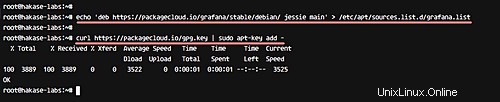
Nyní aktualizujte úložiště a nainstalujte Grafana pomocí následujících příkazů apt.
sudo apt update
sudo apt install grafana
Po dokončení instalace získáte výsledek, jak je znázorněno níže.
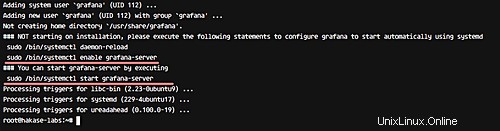
Jak možná víte, Ubuntu 16.04 používá systemd jako init systém. Takže po instalaci Grafany musíme znovu načíst konfiguraci správce systému, abychom mohli spustit službu Grafana.
systemctl daemon-reload
Spusťte Grafana a povolte její automatické spouštění při každém spuštění systému.
systemctl start grafana-server
systemctl enable grafana-server
Ve výchozím nastavení poběží Grafana pod portem 3000. Zkontrolujte jej pomocí příkazu netstat a ujistěte se, že port 3000 je v seznamu stavů 'LISTEN'.
netstat -plntu

Pokud máte na serveru nainstalovaný firewall UFW, otevřete servisní port ssh, grafana port 3000, a poté spusťte firewall pomocí následujících příkazů.
ufw allow ssh
ufw allow 3000/tcp
ufw enable
Chcete-li pokračovat ve spuštění, zadejte „y“ a přidejte UFW, aby se automaticky spustil při spouštění.
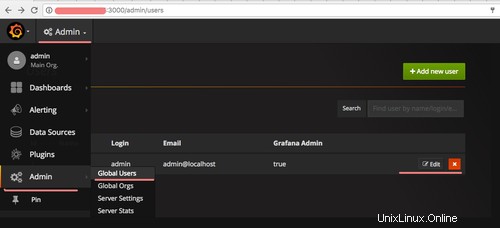
Chcete-li zobrazit stav brány firewall, spusťte níže uvedený příkaz.
ufw status
Grafana byla nainstalována na server Ubuntu 16.04 a běží pod UFW Firewallem Ubuntu na portu 3000.
Krok 2 – Instalace Grafany na CentOS 7
V tomto kroku vám ukážeme, jak nainstalovat Grafana z úložiště na server CentOS 7. Grafanu můžeme nainstalovat prostřednictvím balíčku rpm nebo repozitáře. V této příručce budeme používat úložiště Grafana.
Přidejte nové úložiště Grafana vytvořením nového souboru .repo v adresáři 'yum.repos.d'. Přejděte do adresáře a pomocí editoru vim vytvořte nový soubor s názvem 'grafana.repo'.
cd /etc/yum.repos.d/
vim grafana.repo
Vložte následující informace.
[grafana]
name=grafana
baseurl=https://packagecloud.io/grafana/stable/el/7/$basearch
repo_gpgcheck=1
enabled=1
gpgcheck=1
gpgkey=https://packagecloud.io/gpg.key https://grafanarel.s3.amazonaws.com/RPM-GPG-KEY-grafana
sslverify=1
sslcacert=/etc/pki/tls/certs/ca-bundle.crt
Uložte změnu a ukončete editor.
Nyní nainstalujte Grafana pomocí následujícího příkazu yum.
yum -y install grafana

Po instalaci musíme před spuštěním služby Grafana znovu načíst konfiguraci správce systému.
Spusťte následující příkaz systemctl.
systemctl daemon-reload
Dále spusťte Grafana a povolte její automatické spouštění při každém spuštění systému.
systemctl start grafana-server
systemctl enable grafana-server

Ve výchozím nastavení běží Grafana na portu 3000. V případě, že váš server používá firewall, otevřete port pomocí příkazu firewall-cmd, jak je uvedeno níže.
firewall-cmd --add-port=3000/tcp --permanent
firewall-cmd --reload
Instalace Grafany na server CentOS 7 byla úspěšná.
Krok 3 – Změna hesla správce Grafana
Po instalaci Grafanais na váš server otevřete webový prohlížeč a zadejte IP adresu grafana serveru (s portem 3000) následujícím způsobem.
http://192.168.1.11:3000/
Přihlaste se do Grafana Dashboard pomocí výchozího uživatele 'admin' a hesla 'admin'.
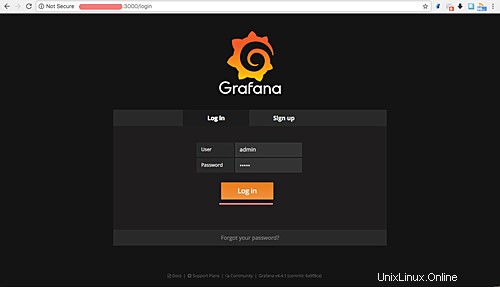
Zobrazí se Grafana Dashboard, jak je uvedeno níže.
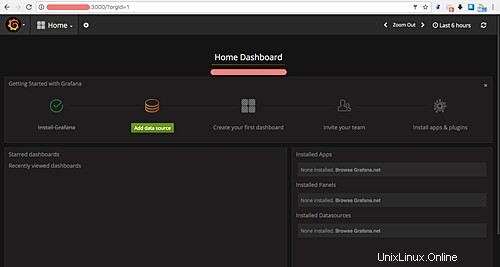
Chcete-li změnit výchozí uživatelské jméno a heslo pro Grafana, klikněte na logo Grafana vlevo nahoře a poté klikněte na nabídku 'Správce' a poté vyberte 'Globální uživatelé'.
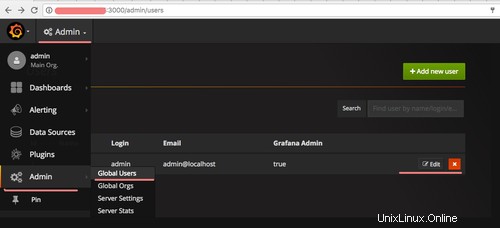
Zobrazí se seznam uživatelů. Klikněte na nabídku 'Upravit' a upravte uživatelské jméno a heslo.
Zadejte své nové uživatelské jméno a heslo a potvrďte kliknutím na zelené tlačítko 'Aktualizovat'.

Výchozí uživatel a heslo Grafany byly změněny.
Krok 4 – Instalace pluginů
V tomto kroku vás provedeme instalací zásuvných modulů Grafana. Potřebujeme znát tři typy pluginů Grafana:
- Panelové pluginy – umožňují přidání nové vizualizace dat do Grafany.
- Zdroj dat – Toto jsou zásuvné moduly Grafana Data Source.
- Aplikace – Jedná se o balíčky panelů, zdroje dat, řídicí panel s novým uživatelským rozhraním.
Pro instalaci pluginu poskytuje Grafana nástroj příkazového řádku nazvaný 'grafana-cli'. Spusťte jej a zobrazí se instrukce.
grafana-cli
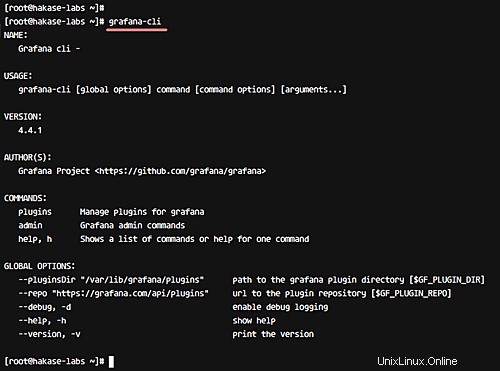
Chcete-li získat seznam všech dostupných pluginů v úložišti, použijte následující příkaz.
grafana-cli plugins list-remote
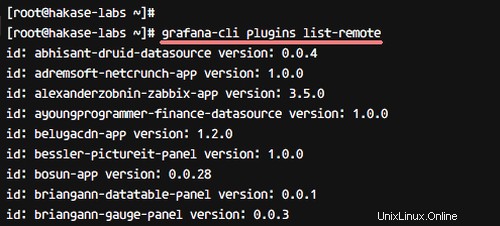
Chcete-li nainstalovat plugin, použijte volbu 'plugins install', jak je uvedeno níže.
grafana-cli plugins install grafana-clock-panel
Po instalaci pluginu restartujte službu Grafana.
systemctl restart grafana-server
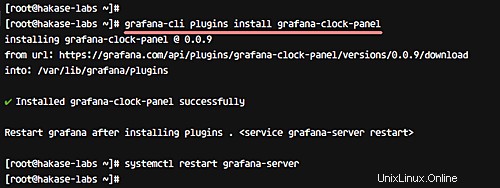
Chcete-li získat seznam všech nainstalovaných pluginů ve vašem systému, použijte následující příkaz.
grafana-cli plugins ls
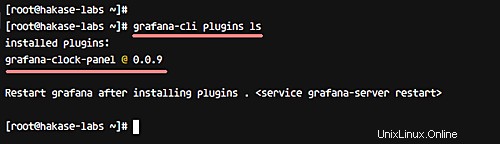
A pokud chcete plugin odstranit, použijte níže uvedenou možnost 'plugins remove'.
grafana-cli plugins remove grafana-clock-panel
Závěr
Takže v tomto tutoriálu jsme schopni nainstalovat Grafana na servery Linux prostřednictvím balíčků Debian i rpm. V dalším tutoriálu se pokusíme přidat zdroj dat. Pro záznam, Grafana podporuje mnoho zdrojů dat včetně Influxdb, Elasticsearch, Graphite a Prometheus.